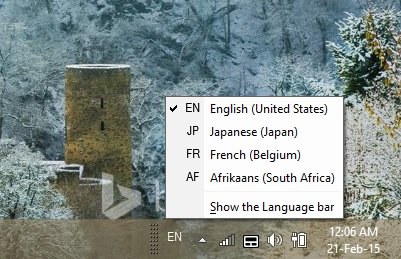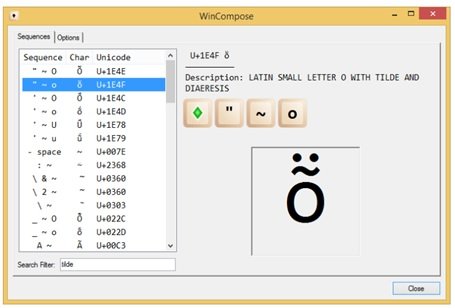このチュートリアルはあなたに役立ちますMicrosoft Outlook で RSS フィード購読のコレクションをインポートまたはエクスポートする。 Outlook デスクトップ クライアントには、これを行うためのネイティブ機能があります。この投稿には、複数の RSS フィードを一度に追加またはエクスポートするすべての手順が含まれています。
Outlook に RSS フィードを追加するはシンプルです。ただし、RSS フィードが非常に多い場合、それらの RSS フィードを 1 つずつインポートまたはエクスポートするのは時間がかかります。ありがたいことに、Outlook には複数の RSS フィードを一度に追加したり、Outlook からすべての RSS フィード サブスクリプションを取得したりするためのオプションが組み込まれています。
Outlook で RSS フィードのコレクションをエクスポートする
のコレクションをエクスポートするにはRSS フィードの購読Outlook では、次の手順に従います。
- Microsoft Outlookを開く
- 「ファイル」メニューを開く
- クリック開いてエクスポートメニュー
- アクセスインポートおよびエクスポートウィザード
- 選ぶRSS フィードを OPML ファイルにエクスポートする
- エクスポートする RSS フィードを選択します。
[スタート] メニューまたは検索ボックスを使用して MS Outlook を起動します。その後、ファイルメニューに移動し、開いてエクスポートメニュー。そのメニューの下で、インポート/エクスポートボタン。
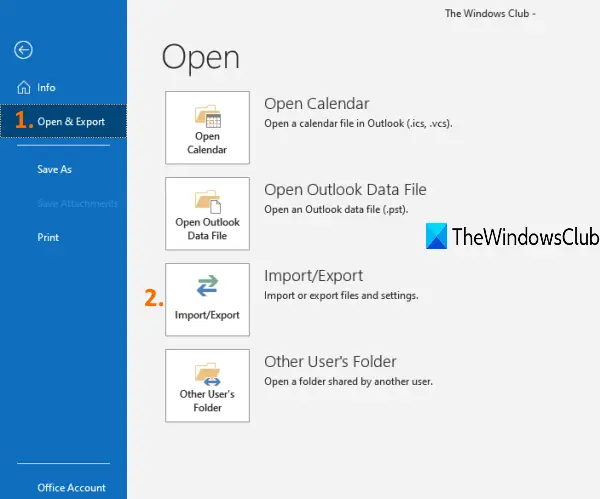
これにより、インポートおよびエクスポートウィザード箱。選択RSS フィードを OPML ファイルにエクスポートするそのウィザードでオプションを選択し、次ボタン。
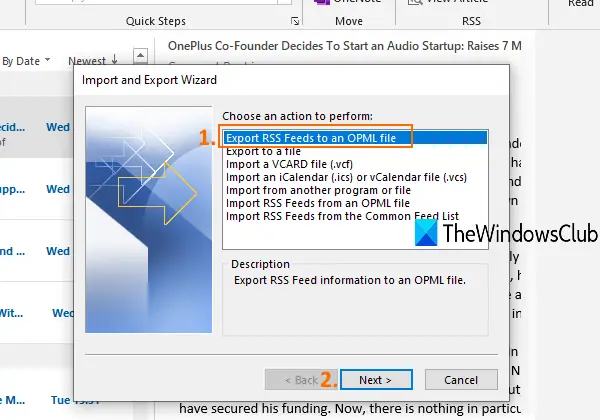
を選択することもできますファイルにエクスポートRSS 購読の CSV または PST ファイルを作成するオプション。ただし、エクスポートした RSS フィードを Outlook に再度インポートする必要がある場合は、最初のオプションの方が便利です。
これで、エクスポートする必要がある RSS フィードを選択できるようになりました。
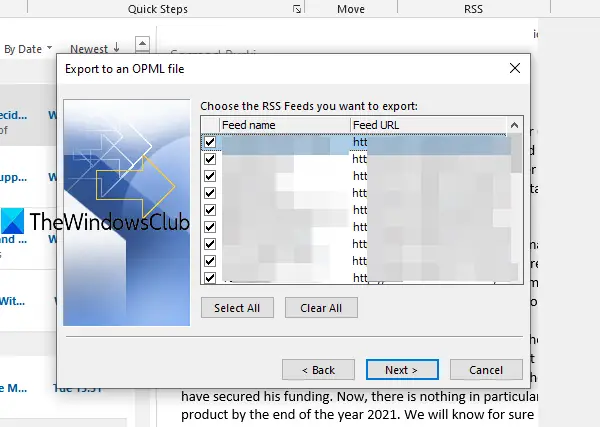
次のステップに進み、ブラウズボタンを押して出力場所またはフォルダーを選択します。とき名前を付けて保存ウィンドウが開き、ファイルに名前を付けると、OPML ファイルが選択したフォルダーに保存されます。
Outlook に RSS フィード購読のコレクションをインポートする
持っていることを確認してくださいOPMLRSS フィード購読のフォーマット ファイル。そうでない場合は、無料のオンライン ツールを使用して OPML ファイルを作成し、次の手順に従います。
- Microsoft Outlookを開く
- 「ファイル」メニューを開く
- アクセス開いてエクスポートメニュー
- をクリックしてくださいインポート/エクスポート
- OPML RSS フィード ファイルをインポートします。
[スタート] メニューまたは検索ボックスを使用して MS Outlook を起動します。その後、ファイルメニューに移動し、開いてエクスポートメニュー。そのメニューの下で、インポート/エクスポートボタン。
これにより、インポートおよびエクスポートウィザード箱。選択OPML から RSS フィードをインポートするファイルを追加してから次のステップに進み、ブラウズボタン。
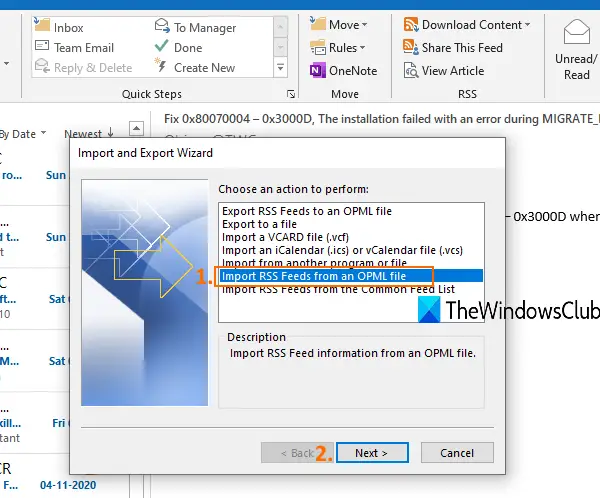
これで、すべての RSS フィードのリストがフィード URL と名前とともに表示されます。を押します。すべて選択ボタンをクリックするか、選択した RSS フィードを選択します。
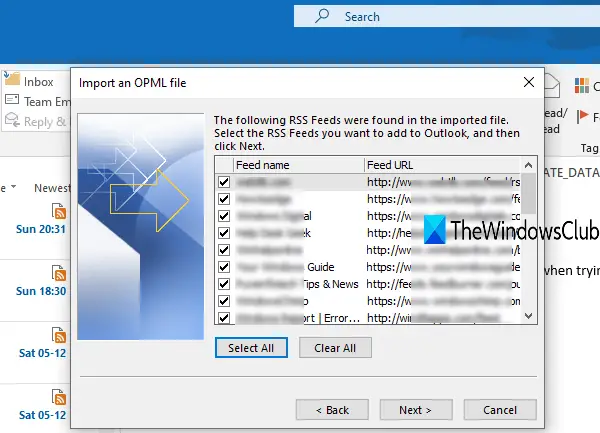
を押します。次ボタンをクリックすると、すべての RSS フィードがすぐにインポートされます。
Outlook の左側のセクションにある RSS フィードにアクセスして、インポートされたすべての RSS フィードを表示します。今ならできるOutlook を RSS フィード リーダーとして使用する。 RSS フィードが Outlook にインポートされているすべてのサービスの最新の更新を確認してください。
もしMicrosoft Outlook で RSS フィードが更新されない, この問題を解決するために、いくつかの簡単な解決策を試すことができます。
このようにして、Outlook で複数の RSS フィード購読を一度にインポートおよびエクスポートできます。
お役に立てれば幸いです。